Se familiariser avec l’offre groupée ArcGIS Developer : Produits, licences et conseils
Vous cherchez la boîte à outils ultime pour le développement dans ArcGIS? L’offre groupée ArcGIS Developer vous donne accès à ArcGIS Enterprise, à ArcGIS Pro et à de puissantes extensions pour tous vos besoins en matière de développement et de test. Vous ne savez pas comment localiser vos licences de l’offre groupée Developer? Continuez votre lecture pour obtenir un guide étape par étape!
Bienvenue dans ce guide sur l’offre groupée ArcGIS Developer. Que vous découvriez l’offre groupée ArcGIS pour la première fois ou que vous soyez à la recherche de plus de détails sur vos nouvelles licences d’offre groupée Developer, vous êtes au bon endroit!
Entrons dans le vif du sujet : qu’est-ce que l’offre groupée ArcGIS Developer?
L’offre groupée ArcGIS Developer remplace le programme d’abonnement ArcGIS Developer, désormais obsolète. Il s’agit d’une collection complète de produits (y compris des licences et des téléchargements) idéale pour créer des applications et concevoir des flux de travail avec ArcGIS Enterprise dans un environnement de développement et de test, indépendamment de vos systèmes de production.
Si vous utilisiez auparavant une version Professional, Premium ou Enterprise dans le cadre d’un abonnement ArcGIS Developer, la migration vers l’offre groupée Developer garantit un accès continu à ArcGIS Enterprise en offrant un logiciel comparable à ce qui était inclus dans la version Enterprise de l’abonnement ArcGIS Developer. N’oubliez pas de consulter les remarques de ce blogue pour obtenir plus de détails sur les principales différences entre l’abonnement ArcGIS Developer et l’offre groupée Developer.
Pour les novices en matière de développement dans ArcGIS, l’offre groupée ArcGIS Developer constitue un moyen économique d’accéder au logiciel et aux outils ArcGIS, ce qui en fait un excellent point de départ pour la création d’applications et l’extension d’ArcGIS à l’aide de fonctionnalités personnalisées.
Quels sont les produits proposés dans l’offre groupée ArcGIS Developer?

Produits inclus dans l’offre groupée ArcGIS Developer
Comme vous pouvez le constater, la liste est assez longue. Penchons-nous sur les principaux éléments :
ArcGIS Enterprise (Standard ou Advanced) : Dans la version 11.4 d’ArcGIS Enterprise, vous recevrez les types d’utilisateurs suivants :
- Trois Viewer (visualiseur)
- Deux Creator (créateur)
- Un Professional
- Un Professional Plus.
Si vous souhaitez utiliser une version antérieure d’ArcGIS Enterprise, ne vous inquiétez pas : vous obtiendrez des types d’utilisateurs équivalents à ceux de la liste ci-dessus. Pour obtenir plus de détails sur l’équivalence des types d’utilisateurs, veuillez consulter ce billet de blogue.
Modules d’extension pour ArcGIS Enterprise : Accédez à des outils tels que ArcGIS GeoEvent Server, GeoAnalytics Server, Image Server, Notebook Server Advanced, ArcGIS® Workflow Manager Server et bien plus encore!
ArcGIS Pro : Inclus dans les types d’utilisateurs nommés du Portal for ArcGIS et accessibles à trois niveaux :
- Creator (de base)
- Professional (standard)
- Professionnel Plus (avancé).
En prime : Avec les licences de l’offre groupée ArcGIS Enterprise Developer, vous pouvez installer plusieurs versions du produit et mettre en place divers environnements de test, à condition qu’ils soient utilisés exclusivement à des fins de développement et de test.
Pour obtenir la liste complète des produits inclus dans l’offre groupée ArcGIS Developer, cliquez ici.
Remarque : Si vous avez déjà utilisé l’abonnement ArcGIS Developer, il est important de noter que l’offre groupée ArcGIS Developer ne comprend pas les services gratuits de plateforme de localisation ArcGIS ou d’organisation de développement et de test ArcGIS Online, ni ses types d’utilisateurs et ses licences d’application.
L’offre groupée ArcGIS Developer est-elle appropriée pour vous?
Si vous pensez que l’offre groupée ArcGIS Developer peut vous convenir, vous pouvez l’acheter sur la boutique Esri Canada.
Vous avez des questions? Aucun problème! Communiquez directement avec votre gestionnaire de comptes Esri Canada, l’équipe de vente d’Esri Canada (très utile si vous ne connaissez pas ArcGIS), ou votre distributeur local. Ces personnes sont là pour vous aider à trouver une solution.
Vous avez déjà acheté l’offre groupée ArcGIS Developer? Voici comment trouver vos nouvelles licences :
Une fois que vous avez acheté l’offre groupée ArcGIS Developer, les licences de produits et les téléchargements sont accessibles à partir de My Esri (my.esri.com) et gérés par l’administrateur My Esri de votre organisation.
Voici le fonctionnement.
- Téléchargements de produits : Vous les trouverez dans la section Downloads (téléchargements) de My Esri.
- Licences : Toutes les licences Developer sont ajoutées au bassin de licences habituel de votre organisation dans My Esri et peuvent être utilisées à l’aide du flux de travaux de licences standard d’Esri.
Remarque : L’offre groupée ArcGIS Developer simplifie le processus de licence par rapport à l’ancien abonnement ArcGIS Developer. Il n’est plus nécessaire d’inscrire ou de gérer un code ADS. Toutes les licences Developer sont désormais directement accessibles dans le bassin de licences principal.
Nous allons présenter, à partir d’un exemple de flux de travaux, la façon de trouver des licences et de commencer à en générer pour votre offre groupée Developer, en nous concentrant sur ArcGIS Enterprise et ArcGIS Pro. Pour commencer, assurez-vous que vous disposez des privilèges appropriés dans My Esri. Si vous ne parvenez pas à afficher la section Licensing (licences) mentionnée ci-dessous, veuillez communiquer avec votre administrateur My Esri pour obtenir de l’aide.
Étape 1 : Vérification des licences dans My Esri
Commencez par vérifier que vos licences de l’offre groupée Developer sont accessibles dans My Esri. Accédez à la page Authorizations (autorisations) sur my.esri.com :
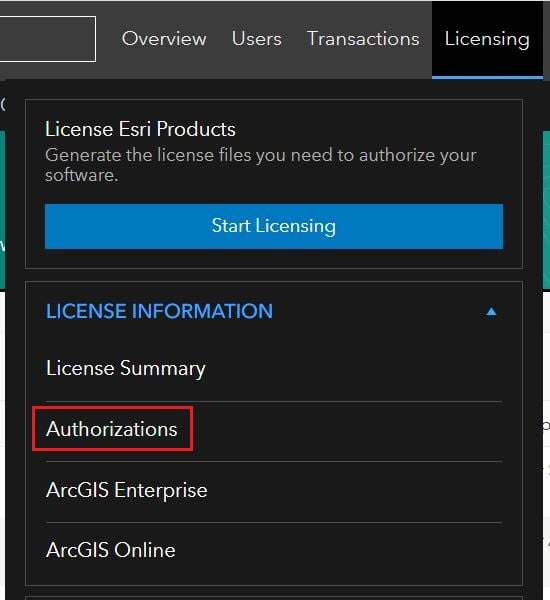
My Esri > Licensing > Authorizations
Vos licences de produits de base et les extensions associées à l’offre groupée Developer seront répertoriées ici et étiquetées comme « Developer », ce qui les distingue des licences de production.
Par exemple, si vous disposez déjà d’une licence ArcGIS Server Standard pour votre environnement de production et que vous achetez l’offre groupée ArcGIS Developer, les deux licences apparaîtront sur la page Authorizations, mais l’une d’entre elles sera étiquetée comme Developer dans la colonne License Type (type de licence) :

Licences de production et de développeur ArcGIS Server Standard
Étape 2 : Licence ArcGIS Server et extensions
Une fois que vous avez repéré vos licences étiquetées « Developer » sur la page Authorizations, rendez-vous sur la page License Esri Products (licences de produits Esri) pour générer un fichier de licence :
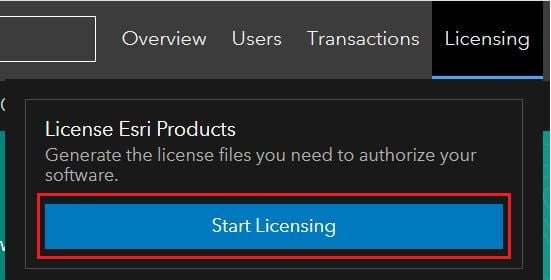
My Esri > Licensing > License Esri Products
Pour ArcGIS Server, sélectionnez ArcGIS Enterprise, choisissez la version souhaitée et sélectionnez Developer ArcGIS Server pour continuer :
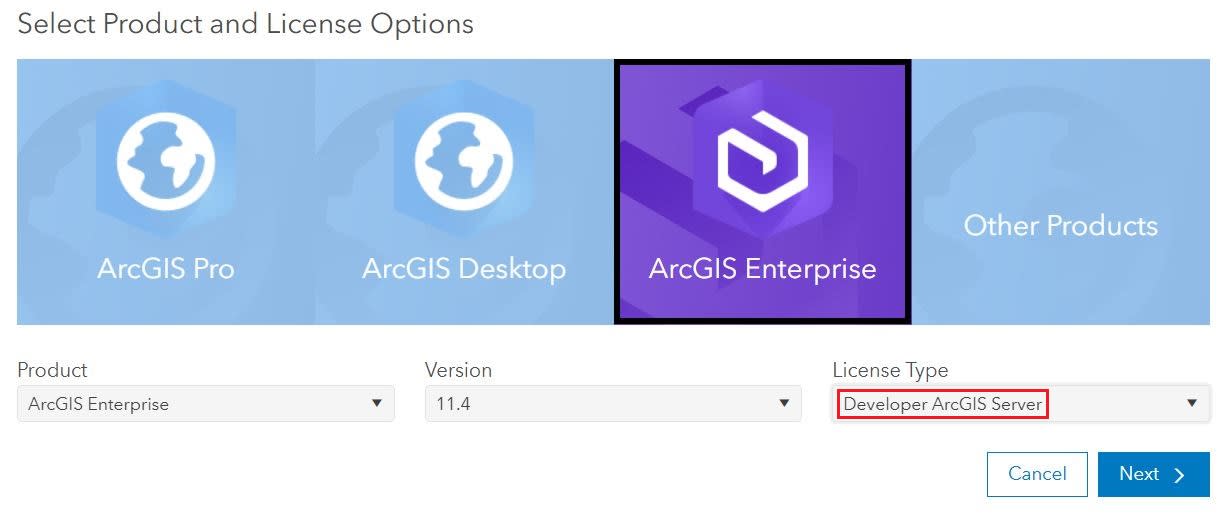
License Esri Products > Developer ArcGIS Server
Lorsque vous suivez les instructions pour générer le fichier de licence, tous les produits porteront l’étiquette « Developer », ce qui confirme que les licences font partie de votre offre groupée ArcGIS Developer :

License Esri Products > Developer ArcGIS Server > Select Products
Étape 3 : Licence pour Portal for ArcGIS
Pour obtenir une licence pour Portal for ArcGIS avec votre licence d’offre groupée Developer, utilisez le même flux de travaux License Esri Products dans My Esri. Au lieu de sélectionner Developer ArcGIS Server, sélectionnez Portal for ArcGIS :
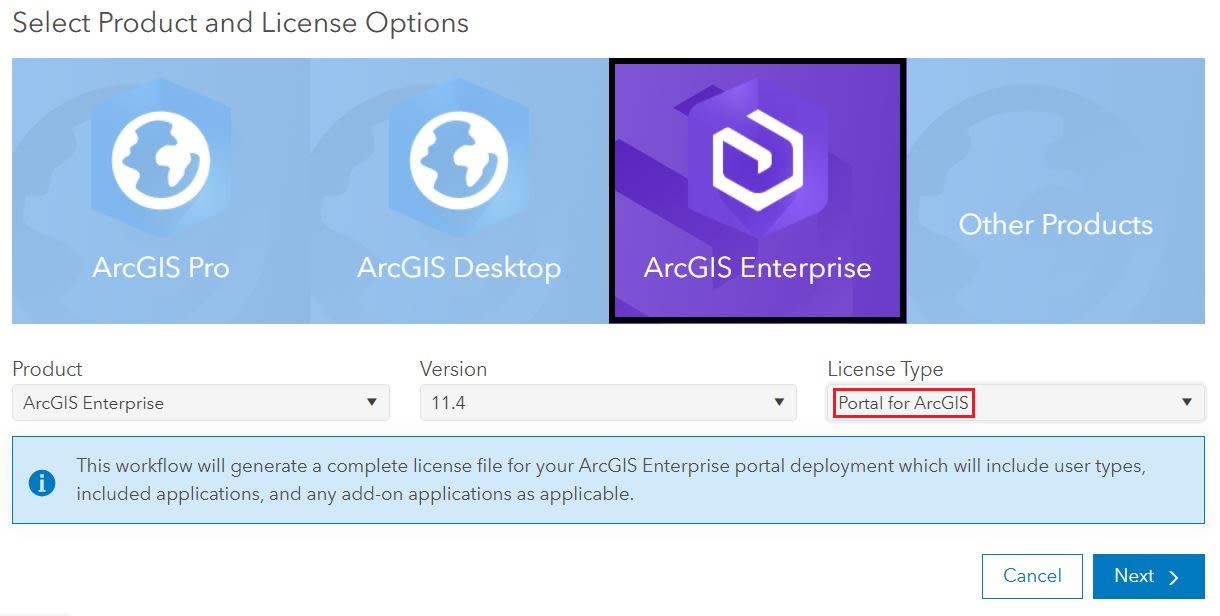
License Esri Products > Portal for ArcGIS
Remarque : À ce stade, le Portal for ArcGIS n’affiche pas d’étiquette « Developer ». Toutefois, lorsque vous passez à la page suivante, l’étiquette « Developer » s’affiche pour les types d’utilisateurs associés :
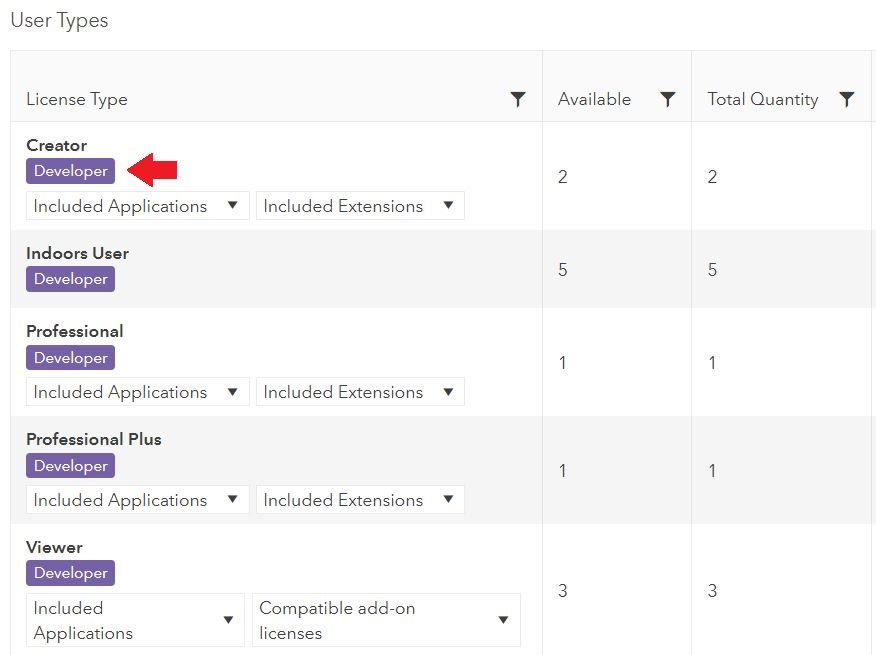
License Esri Products > Portal for ArcGIS > Select User Types
Tous les autres droits de licence du portail sur cette page, tels que les applications complémentaires, les types d’utilisateurs et les extensions organisationnelles, seront également accompagnés de l’étiquette « Developer » s’ils font partie de votre offre groupée Developer.
Étape 4 : Licence ArcGIS Pro
ArcGIS Pro est inclus dans l’offre groupée Developer et est accessible avec la licence de l’utilisateur nommé du portail. Pour utiliser ArcGIS Pro, vous devez déployer Portal for ArcGIS et vous assurer que votre nom d’utilisateur est associé à un type d’utilisateur qui autorise l’accès (pour ArcGIS Enterprise 11.4, il s’agit des types suivants : Creator, Professional ou Professional Plus). Vous pouvez vérifier et modifier votre type d’utilisateur en vous connectant au Portal for ArcGIS et en accédant à la page Organization > Members :
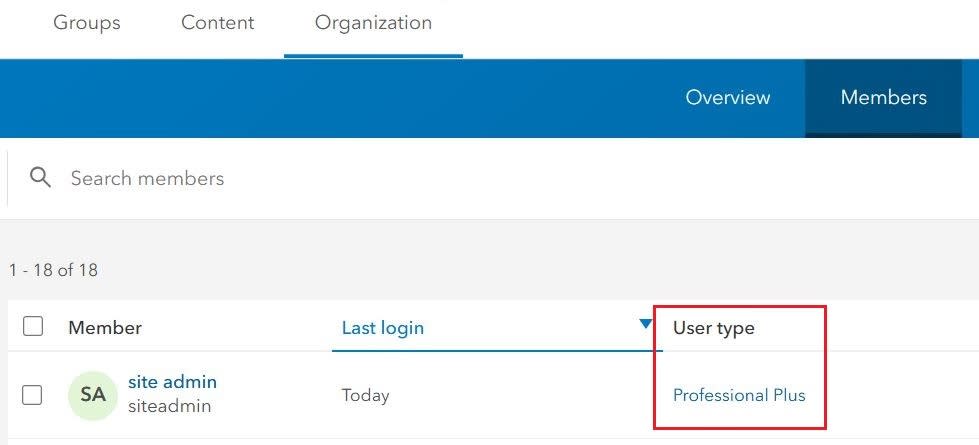
Portal for ArcGIS > Organization > Members
Une fois que vous avez confirmé votre type d’utilisateur, utilisez votre nom d’utilisateur pour vous connecter lorsque vous lancez ArcGIS Pro. C’est aussi simple que cela!
Les points clés à retenir
- L’offre groupée ArcGIS Developer remplace le programme d’abonnement ArcGIS Developer, qui est désormais obsolète. Elle propose un accès similaire aux produits ainsi qu’une expérience de licence plus fluide. Avec l’offre groupée Developer, il n’est plus nécessaire de recevoir ou inscrire un code ADS, comme c’était le cas avec le programme d’abonnement ArcGIS Developer. L’offre groupée ArcGIS Developer ne comprend pas d’organisation ArcGIS Online de développement et de test.
- Cette solution rentable pour les développeurs permet d’accéder à une suite complète de produits et d’outils ArcGIS à des fins de développement et de test.
- N’oubliez pas que les licences Developer de l’offre groupée ArcGIS Developer sont désormais intégrées dans le bassin de licences principal de My Esri, avec l’étiquette « Developer » pour les distinguer des licences de production. Le processus de génération du fichier de licence est le même que pour les licences de production.
Si vous êtes novice en matière d’ArcGIS ou si vous avez besoin de soutien, les équipes d’Esri Canada sont prêtes à vous aider. N’hésitez pas à communiquer avec votre gestionnaire de compte ou l’équipe des ventes d’Esri Canada pour vous renseigner sur l’offre groupée ArcGIS Developer.
Si vous avez des questions sur vos licences, ou si vous rencontrez des problèmes avec le processus de licence, veuillez communiquer avec l’assistance technique d’Esri Canada.
Autres ressources
Voir la liste des licences de l’offre groupée ArcGIS Developer et effectuer un achat
Retrait de l’abonnement ArcGIS Developer : Les prochaines étapes
Offre groupée ArcGIS Developer
Mise à niveau vers ArcGIS Enterprise 11.4 : Trucs et astuces pour les licences
Ce billet a été écrit en anglais par Andrea Becker et peut être consulté ici.